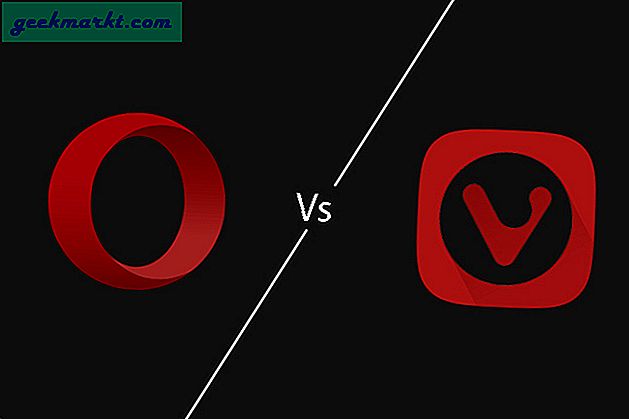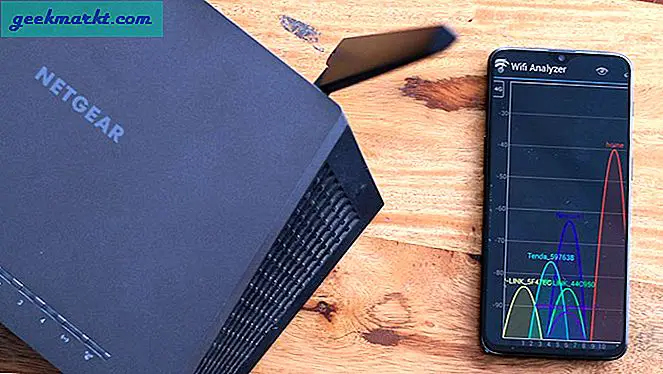GIF-basierte Reaktionen sind auf den meisten Social-Media-Plattformen, einschließlich Instagram, weit verbreitet. So sehr, dass es engagierte gibt GIF-Tastatur-Apps um Ihnen zu helfen, GIFs sofort mit Ihren Freunden zu teilen. Was ist, wenn Sie ein GIF auf Instagram veröffentlichen möchten? Um diese Frage zu beantworten, habe ich alle Möglichkeiten aufgelistet, wie Sie GIFs auf Instagram veröffentlichen können. Schauen wir uns diese an.
Unterstützt Instagram GIF?
GIF oder Graphics Interchange Format ist ein Dateityp, der animierte Bilder in Form mehrerer Bilderrahmen anzeigen kann. Instagram unterstützt GIF in Nachrichten von Haus aus, aber Sie können GIF nicht als Story oder Post veröffentlichen. Dies ist das Problem, das wir in diesem Artikel beheben werden.
So posten Sie ein GIF von einem iPhone auf Instagram
GIFs sind normalerweise nur wenige Sekunden lang, sodass sie als Story oder Post veröffentlicht werden können. Zusätzlich kann das iPhone erfassen Live-Fotos, die als Story veröffentlicht werden können leicht. Wenn Sie jedoch über traditionelle GIFs verfügen, müssen Sie diese zuerst konvertieren und dann auf Instagram veröffentlichen.
GIF Cracker ist eine iPhone-App, mit der Sie jedes GIF in ein Instagram-kompatibles Videoformat konvertieren können. Darüber hinaus erhalten Sie zusätzliche Tools, mit denen Sie die Wiedergabegeschwindigkeit anpassen, die Anzahl der Loops ändern, die Größe ändern, drehen, drehen und Bilder löschen können.
Installieren Sie zunächst die GIF Cracker-App auf Ihrem iPhone. Öffnen Sie die App, Tippen Sie auf die Schaltfläche GIF> Video Wählen Sie in der unteren Zeile das GIF aus, das Sie konvertieren möchten.
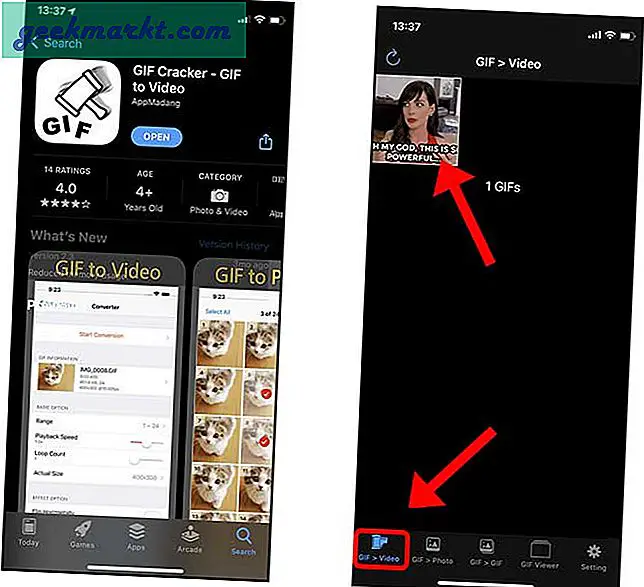
Sie können die Ausgabe mit den verfügbaren Werkzeugen ändern. Beispielsweise würde die Anzahl der Schleifen die Länge des Videos durch Replizieren des GIF erhöhen, die Wiedergabegeschwindigkeit würde ändern, wie schnell oder langsam das Video abgespielt werden soll, und so weiter.
Nachdem Sie alle Werte angepasst haben, Tippen Sie auf Konvertierung starten Schaltfläche zum Generieren einer Videodatei. Jetzt, Tippen Sie auf die Schaltfläche Speichern um das Video in der Fotos-App zu speichern.
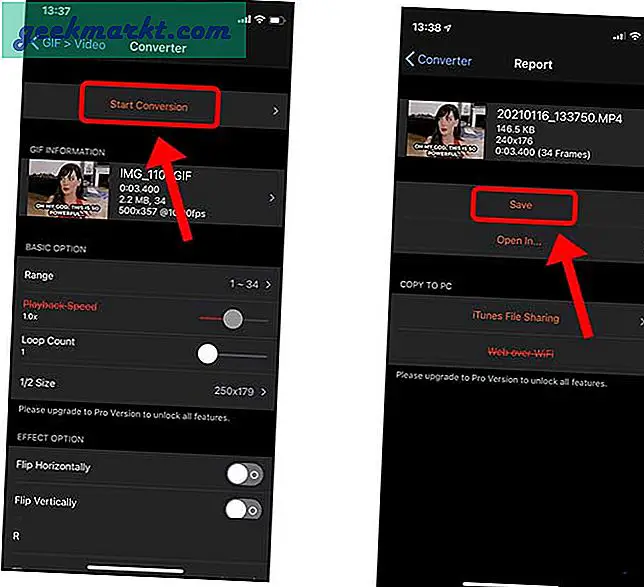
Einfach Öffne die Instagram App und wählen Sie das neu erstellte Video als Story oder Post aus und es wird genau wie das ursprüngliche GIF abgespielt. Kinderleicht!
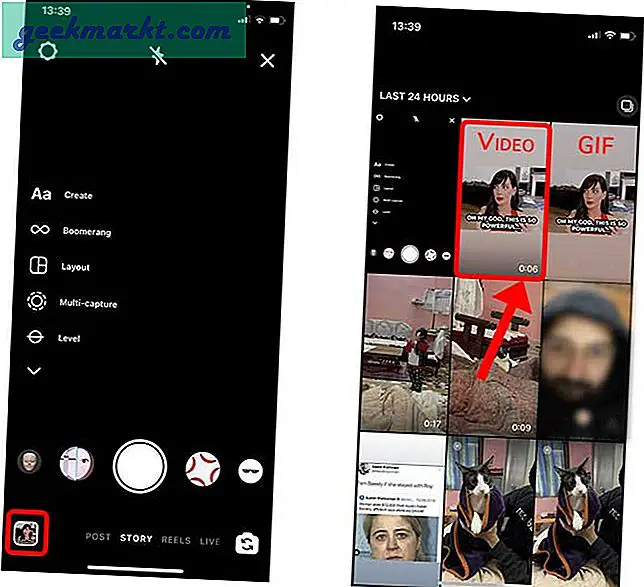
So posten Sie ein GIF auf Instagram von Android
Genau wie das iPhone hat Android die gleiche Einschränkung. Sie können GIFs nicht direkt auf Instagram hochladen. Zum Glück ähnelt der Vorgang dem iPhone und wir benötigen dieselbe App, die das GIF in ein Video konvertiert. GIF Cracker ist auch für Android verfügbar.
Installieren Sie GIF Cracker, öffnen Sie die App und Wählen Sie das GIF dass Sie in ein Video konvertieren möchten. Tippen Sie auf Erstellen um zum Editor zu gelangen.
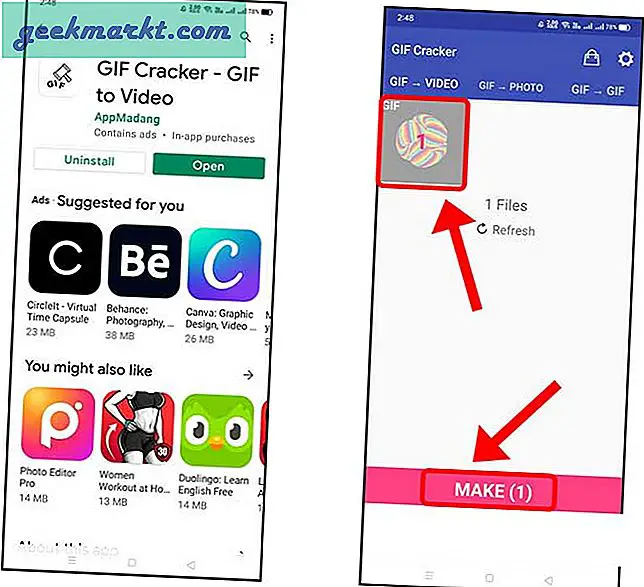
Ähnlich wie bei der iOS-App können Sie die Frames anpassen, das Loop-Limit ändern, die Geschwindigkeit anpassen usw. Nachdem Sie die Änderungen vorgenommen haben, tippen Sie in der oberen rechten Ecke auf Make und Speichern Sie das Video auf dem Telefon.
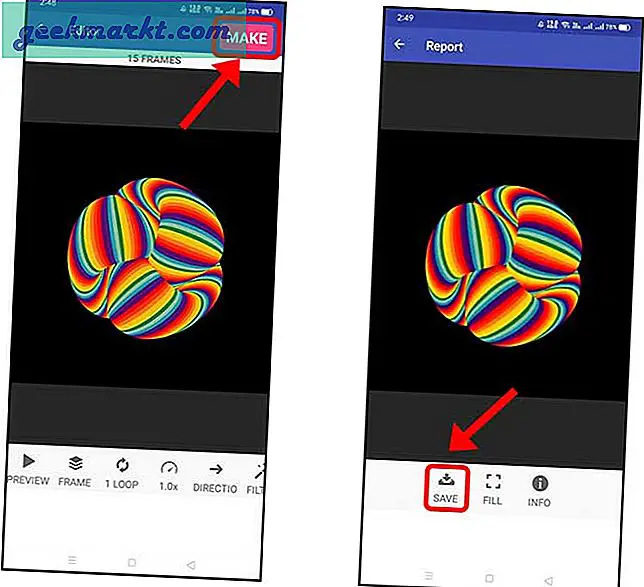
Öffnen Sie jetzt einfach die Instagram-App und laden Sie das neu erstellte Video als Story oder Post hoch. Es würde wie ein GIF abgespielt.
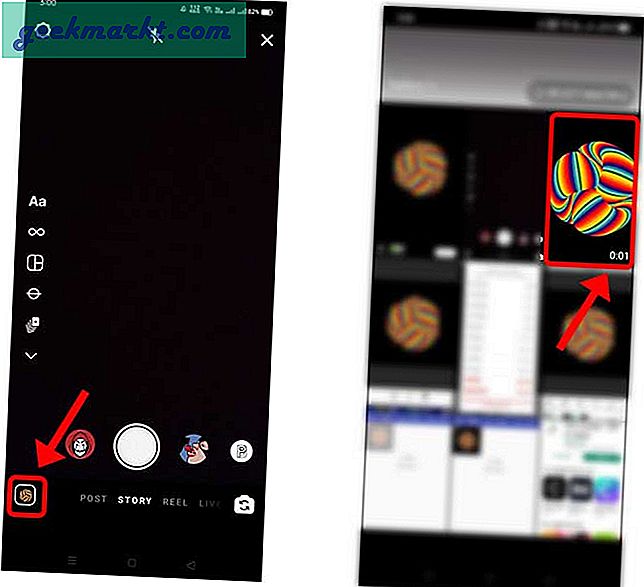
So posten Sie ein GIF auf Instagram vom Desktop aus
Instagram ist eine Mobile-First-Plattform. Obwohl wir eine Desktop-Version von Instagram haben, können Sie Geschichten und Beiträge über den Webbrowser auf einen Computer hochladen. Es gibt jedoch eine clevere Problemumgehung, wenn Sie ein GIF vom Desktop auf Instagram veröffentlichen möchten.
Inssist ist eine raffinierte Chrome-Erweiterung, mit der Sie Instagram in einem mobilen Layout im Chrome-Desktop-Browser durchsuchen und sogar Geschichten und Beiträge veröffentlichen können. Installieren Sie es in Ihrem Chrome-Browser.
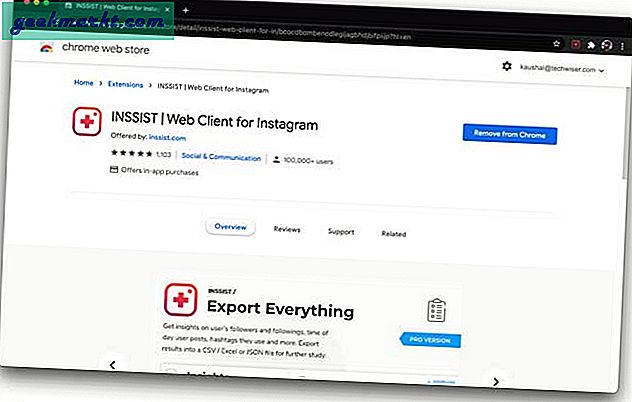
Genau wie bei Instagram auf Mobilgeräten können Sie GIFs nicht direkt hochladen. Daher werden wir das GIF zuerst in ein Video konvertieren. EZGIF ist ein beliebtes Tool, um online an GIFs zu arbeiten.
Gehen Sie zu EZGIF.com und klicken Sie auf den Abschnitt GIF zu MP4. Laden Sie das GIF hoch, das Sie auf Ihrem Computer gespeichert haben.
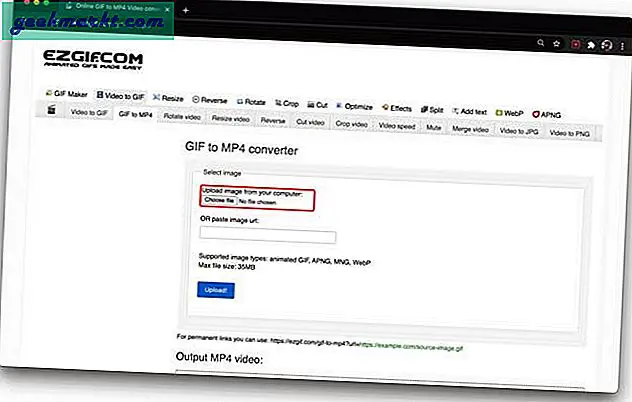
Einfach anklicken In MP4 konvertieren Schaltfläche, um das Video aus dem GIF zu generieren.
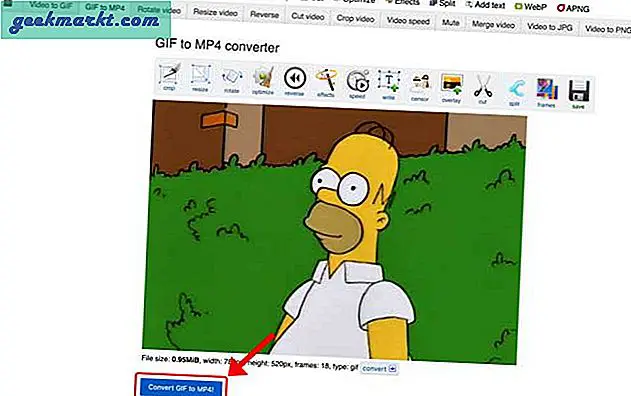
Speichern Sie die Videodatei auf Ihrem Computer mit Klicken Sie auf die Schaltfläche Speichern ganz unten. Sie können dies jetzt als Videodatei auf Instagram hochladen und es würde immer noch wie ein GIF aussehen und sich anfühlen.
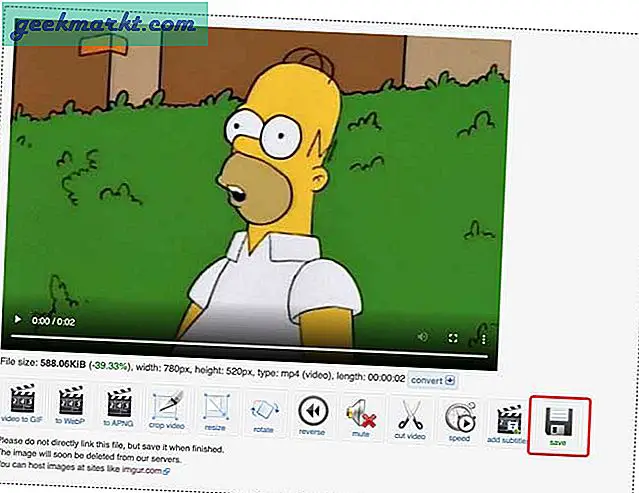
Öffnen Sie die Inssist Chrome-Erweiterung Klicken Sie im Chrome-Browser auf das Symbol neben der Adressleiste. Sie würden ein bekanntes Instagram-Layout im mobilen Stil sehen. Sie können das neu erstellte Video jetzt als Instagram-Post oder als Story hochladen.

Die einzige Einschränkung dieser Chrome-Erweiterung besteht darin, dass Sie nicht alle Story-Bearbeitungstools wie Aufkleber, Erwähnungen, Tags, Untertitel usw. verwenden können.
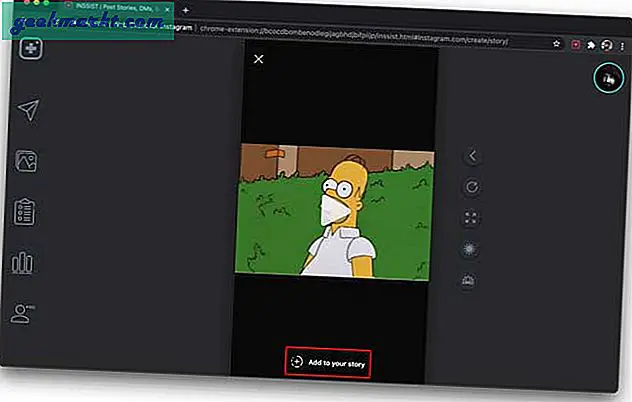
Schlussworte
Die oben genannten Methoden haben uns gezeigt, wie wir ein GIF von verschiedenen Geräten wie Android-, iPhone- und Chrome-Browsern auf Desktops auf Instagram veröffentlichen können. Obwohl Instagram für das Web das Hochladen nicht unterstützt, können Sie dies mit der Inssist Chrome-Erweiterung problemlos tun. Was denkst du? Habe ich etwas vergessen? Lass es mich auf Twitter wissen.